すべてのインターネットブラウザには、ログインするインターネットサイトで使用するパスワードを保存する柔軟性があります。 したがって、次に同じWebサイトにアクセスするときに、パスワードを再入力する必要はありません。 これは非常に便利な機能ですが、この機能の結果として、何人かのユーザーがパスワードを忘れてしまうことがあります。
これを回避する最も安全な方法は、パスワードを書き留めて安全な場所に保管することです。 しかし、これを行っていない場合は何ができますか?
このチュートリアルでは、Google Chromeブラウザに保存されている(保存されている)パスワードを取得する方法の詳細な手順を見つけることができます。
Chromeのパスワードを管理する方法。
Google Chromeでウェブサイトに保存されているパスワードを取得する場合:
1. Chromeメニューから、 設定.
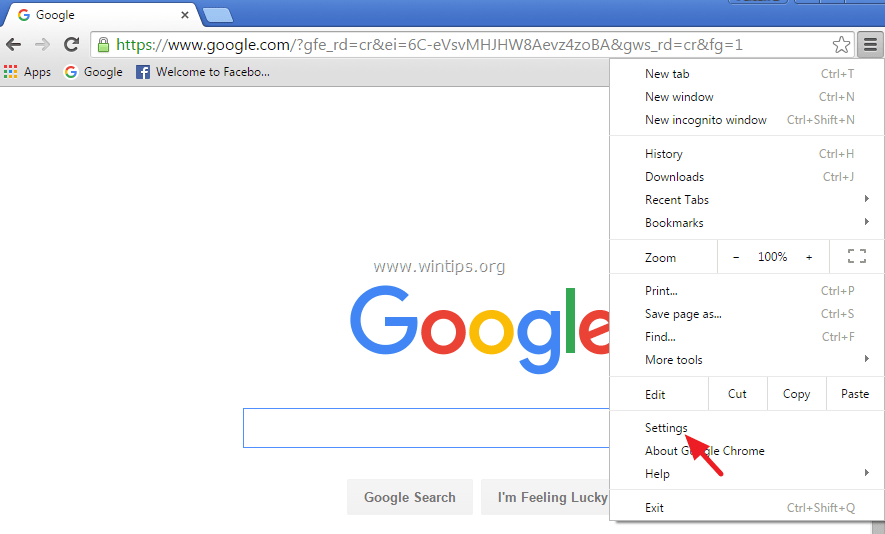
2. 下にスクロールしてクリックします 詳細設定を表示する.
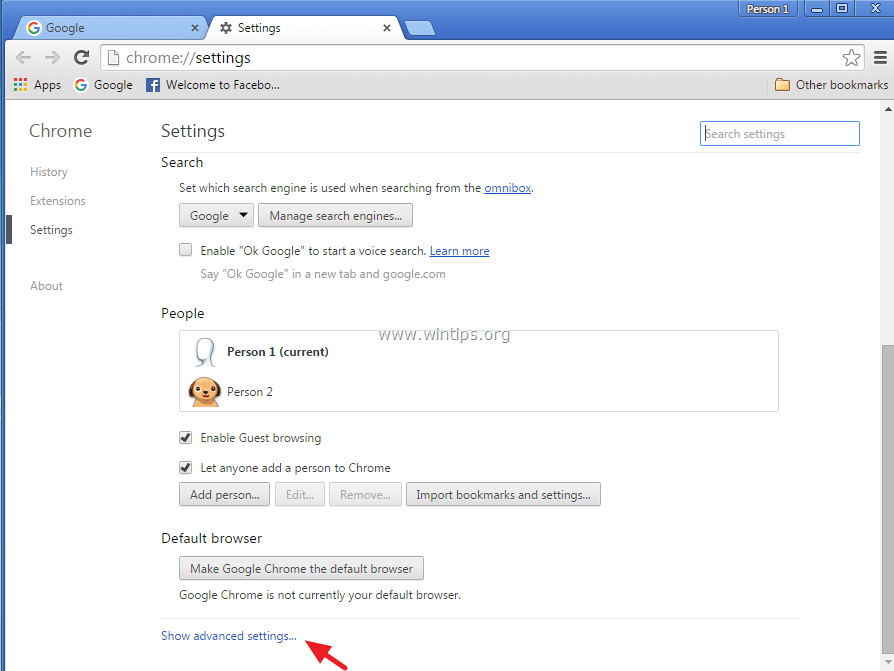
3. [パスワードとフォーム]で、[ パスワードを管理する.
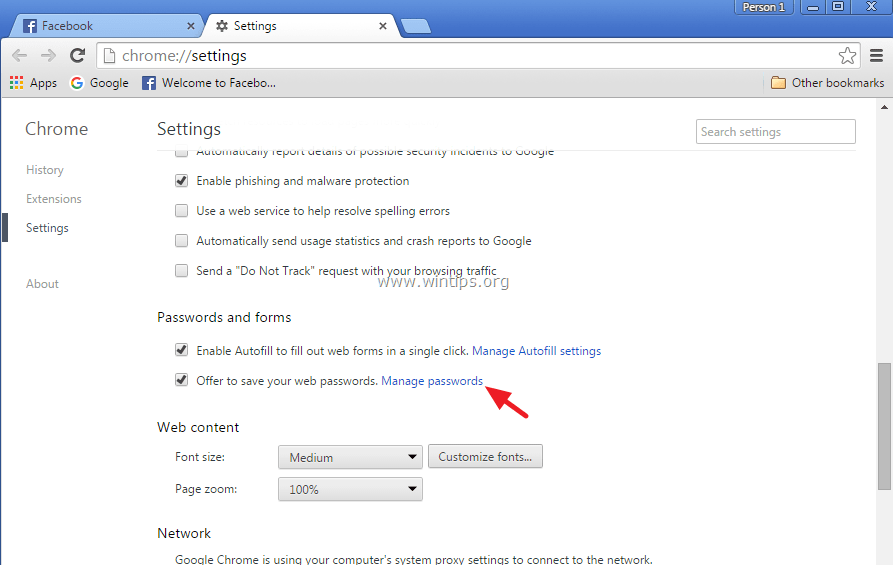
4. 保存したパスワードを取得するWebサイトを選択し、[ 見せる.
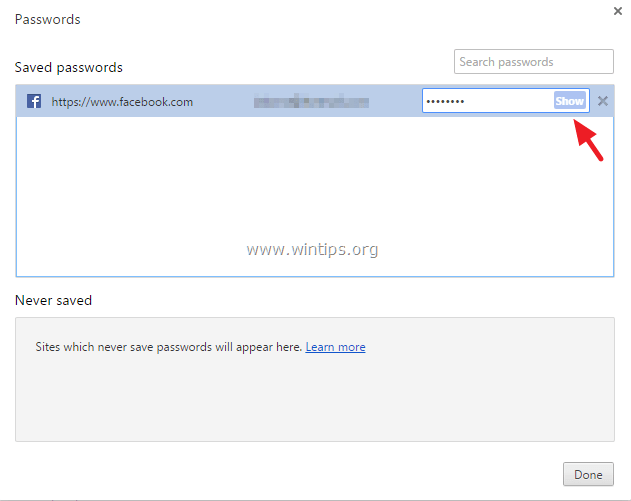
それでおしまい! このガイドがあなたの経験についてコメントを残すことによってあなたを助けたかどうか私に知らせてください。 他の人を助けるために、このガイドを気に入って共有してください。